Come inviare messaggi SMS ai tuoi utenti WordPress (modo semplice)
Pubblicato: 2023-08-03Recentemente, uno dei nostri lettori ha chiesto se fosse possibile inviare messaggi SMS ai propri abbonati insieme alle newsletter via email.
La risposta è si. Puoi inviare facilmente messaggi di testo agli utenti del tuo sito web utilizzando uno dei tanti plugin e servizi SMS per WordPress.
In questo articolo ti mostreremo come inviare messaggi SMS ai tuoi utenti WordPress.
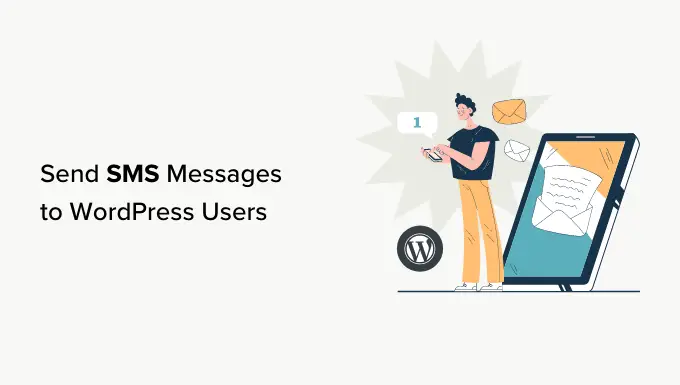
Perché inviare messaggi SMS ai tuoi utenti?
L'invio di messaggi SMS può essere molto efficace nel riportare i clienti sul tuo sito Web WordPress. Per ottenere i migliori risultati, puoi combinare i messaggi SMS con altri strumenti di marketing come newsletter via email, notifiche push e traffico di ricerca.
I messaggi di testo hanno un tasso di apertura fantastico. Alcuni studi suggeriscono che i tassi di apertura degli SMS raggiungono il 98%.
Confrontalo con un tasso di apertura tipico di appena il 20% per le e-mail e capirai perché i messaggi SMS stanno diventando il mezzo di marketing preferito.
Inoltre, le persone controllano i messaggi di testo molto più rapidamente di quanto controllano le e-mail. Ci vogliono in media 90 secondi perché qualcuno risponda a un messaggio e 90 minuti per rispondere a un'e-mail.
Ovviamente non vuoi esagerare. Anche dopo aver aderito, la maggior parte degli utenti non vorrà ricevere messaggi giornalieri da te. Anche settimanale potrebbe essere troppo.
Importante: assicurati di rispettare la legge. Paesi diversi hanno requisiti legali diversi per i messaggi di testo, in particolare per i messaggi di marketing.
Potresti anche voler utilizzare i messaggi SMS per inviare ricevute o aggiornare gli ordini dal tuo negozio WooCommerce. Tratteremo come farlo più avanti in questo tutorial.
Per il bene di questo tutorial, utilizzeremo la piattaforma Brevo. Tuttavia, puoi anche utilizzare altre soluzioni di email marketing come Omnisend, HubSpot e altre.
Detto questo, diamo un'occhiata a come inviare messaggi SMS utilizzando Brevo.
Invio di messaggi di marketing SMS utilizzando Brevo
Brevo (precedentemente Sendinblue) è un servizio di email marketing che ti consente anche di inviare messaggi SMS ai tuoi abbonati.
Per iniziare, dovrai creare un account con Brevo se non ne hai già uno. Sul sito web di Brevo, fai semplicemente clic sul pulsante "Iscriviti gratuitamente" per iniziare a creare il tuo account.
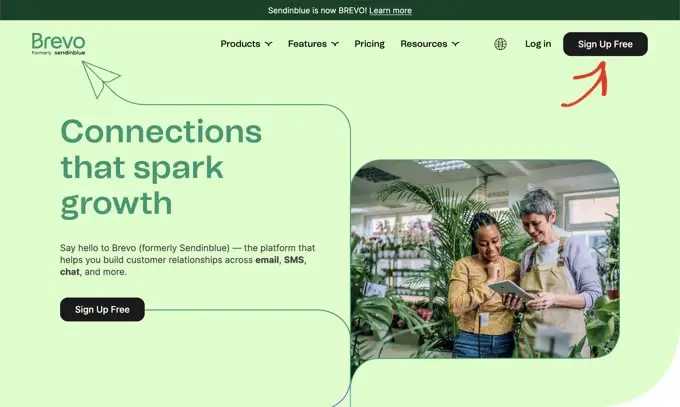
Puoi iniziare a creare un account digitando il tuo indirizzo email e la password. Successivamente, dovrai fare clic sul pulsante "Crea un account".
In alternativa puoi utilizzare i pulsanti per registrarti utilizzando le tue credenziali Google o Apple.
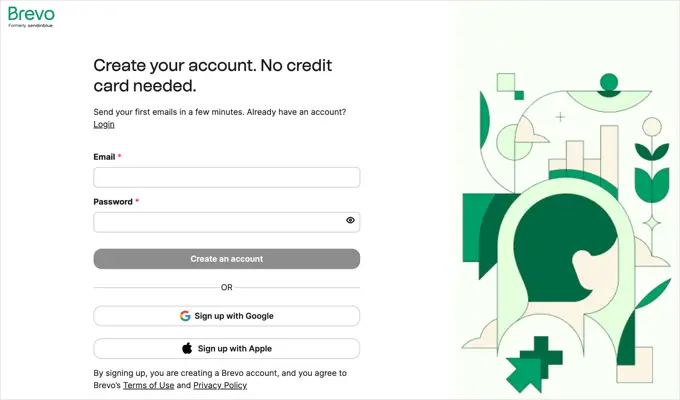
Questo ti porterà a una schermata in cui puoi completare il tuo profilo utente. Basta compilare il modulo e quindi fare clic sul pulsante "Avanti". Ci saranno diverse pagine da compilare.
Durante questo processo, un codice di attivazione verrà inviato al tuo telefono in un messaggio SMS per confermare che il numero è effettivamente tuo.
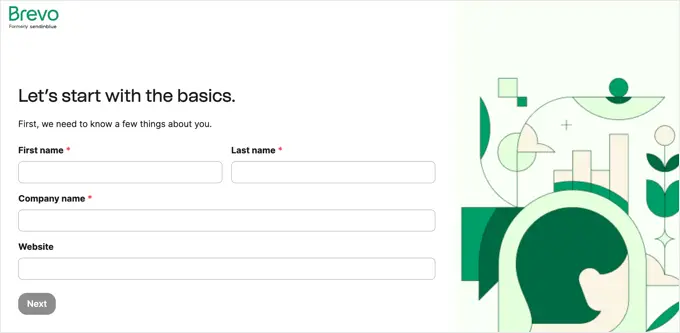
Successivamente potrai scegliere uno dei piani Brevo, incluso un piano gratuito. I diversi piani prevedono l'invio di email, a partire da 300 email al giorno. Tuttavia, dovrai acquistare crediti per inviare messaggi SMS.
Una volta terminato il processo di configurazione dell'account, vedrai la dashboard Brevo.
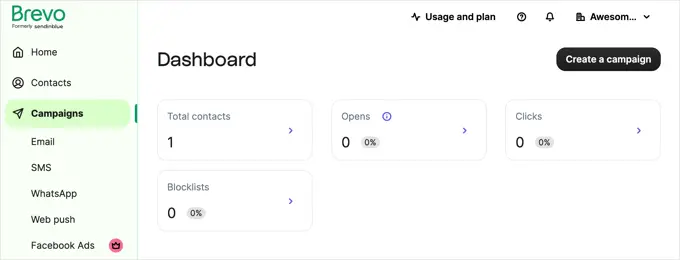
Prima di poter iniziare a inviare messaggi, dovrai contattare il team di supporto. Vai alla pagina dei contatti di Brevo e scrivi un messaggio che includa:
- Una richiesta per attivare il tuo account
- L'URL del tuo sito web WordPress
- Una nota che invierai messaggi di marketing
Una volta che il tuo account è stato approvato, riceverai un'e-mail da Brevo. Tieni presente che l'operazione può richiedere fino a 24 ore.
Acquistare crediti SMS per il tuo account Brevo
Mentre aspetti che il tuo account venga approvato, puoi continuare a configurare il tuo account Brevo. La prima cosa che devi fare è attivare l'app SMS in Brevo.
Dalla dashboard Campagne, fai clic sul pulsante "Crea una campagna".
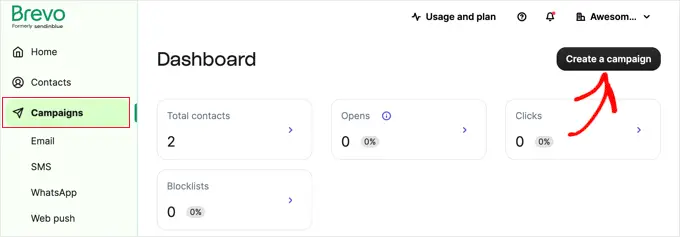
Vedrai i diversi tipi di campagne che puoi creare. Tieni presente che le campagne email sono attive mentre gli altri tipi di campagne no.
Devi solo fare clic su "Attiva" accanto a SMS.
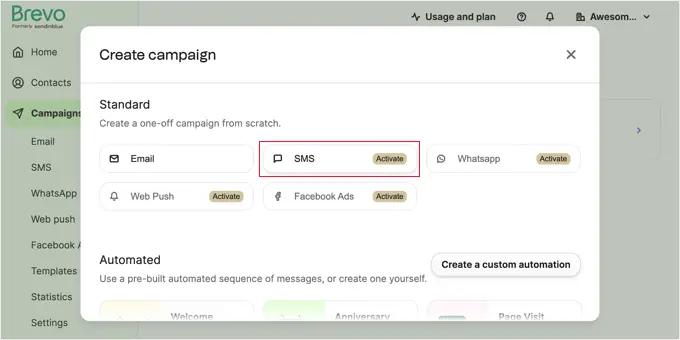
Dopo alcuni secondi, vedrai un messaggio che informa che l'app è stata abilitata correttamente e ci sarà un segno di spunta accanto a "SMS".
Ora puoi chiudere il popup facendo clic sull'icona "X" in alto a destra.
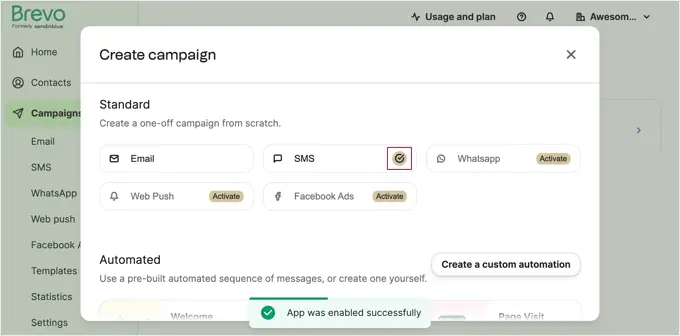
Ora che l'app SMS è attiva, puoi acquistare alcuni crediti SMS.
Per fare ciò, devi fare clic su "Utilizzo e piano" nella parte superiore della pagina. Questo ti mostrerà quanti crediti email e SMS devi utilizzare nelle tue campagne.
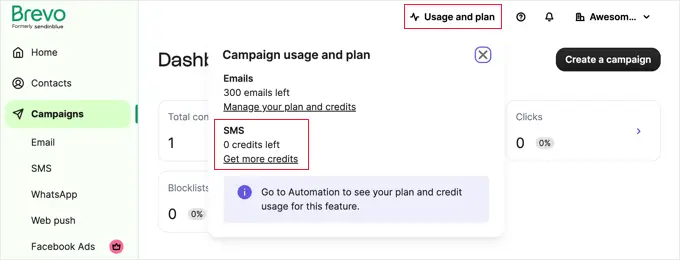
Il tuo saldo SMS attuale è 0, quindi dovrai fare clic sul collegamento "Ottieni più crediti".
Brevo per impostazione predefinita ti vende 100 messaggi alla volta. Se lo desideri, puoi acquistare più crediti digitando un numero maggiore in "Numero di messaggi".
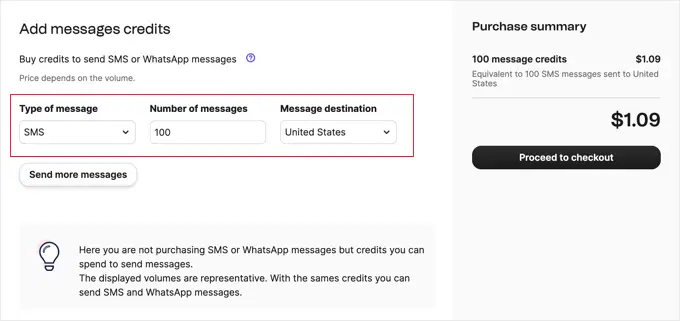
Nota: inviare un messaggio di testo negli Stati Uniti costa 1 credito, negli altri paesi dovrai pagare più di 1 credito per messaggio.
Una volta selezionato il numero di crediti, vai avanti e completa l'acquisto.
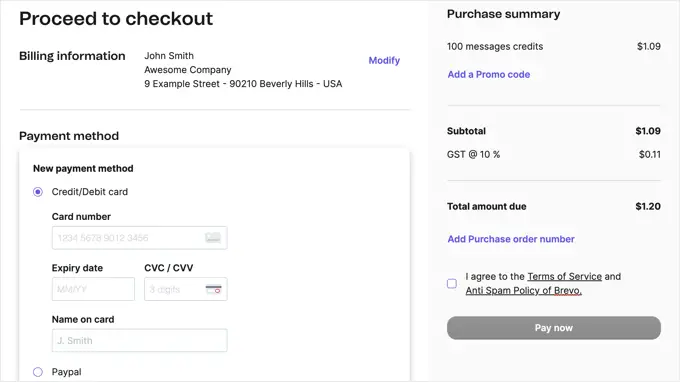
Una volta acquistati i crediti, potrebbe essere necessario attendere fino a 48 ore affinché vengano visualizzati nel tuo account. Potresti anche ricevere un'e-mail da Brevo che ti chiede maggiori dettagli sul tipo di marketing via SMS che intendi fare.
Questo per aiutarti a rispettare le leggi sugli SMS.
Dovrai rispondere loro con le risposte alle loro domande prima che i tuoi crediti possano essere aggiunti al tuo account.
Creazione della tua lista di marketing via SMS
Per inviare messaggi SMS, dovrai importare la tua lista dei contatti.
Puoi iniziare facendo clic sulla scheda "Contatti" a sinistra. Oppure, se stai ancora visualizzando la dashboard delle campagne, puoi fare clic sulla freccia ">" accanto a "Contatti totali".
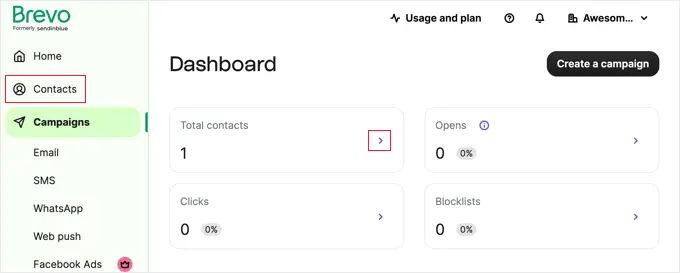
Verrà visualizzato un elenco di tutti i tuoi contatti. In questo momento sarai l'unico contatto nell'elenco.
Ora puoi fare clic sul pulsante "Importa contatti" nella parte superiore della pagina.
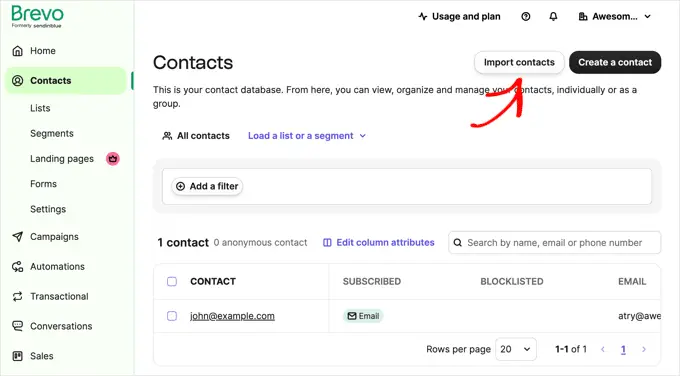
Questo ti porterà alla pagina "Opzioni di importazione". Ti verranno fornite due opzioni per importare i tuoi contatti.
Puoi caricare un file .csv dal tuo computer oppure copiare e incollare i contatti riga per riga. Qualunque opzione tu scelga, Brevo offrirà esempi per aiutarti.
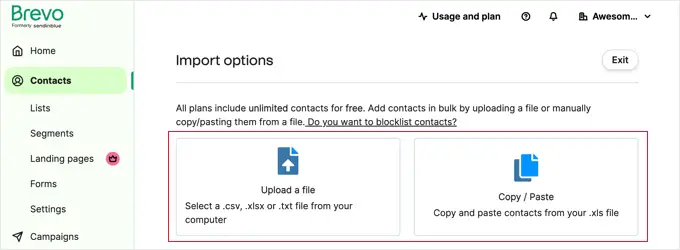
Importante: i tuoi utenti devono aver aderito ai messaggi di marketing via SMS. Puoi raccogliere i numeri di telefono e il consenso dei visitatori del sito Web utilizzando un plug-in per moduli WordPress come WPForms o un plug-in popup di marketing come OptinMonster.
Invio della tua prima campagna SMS
Una volta visualizzati i tuoi crediti, puoi iniziare a inviare messaggi.
È una buona idea inviare prima un messaggio di prova in modo da sapere che tutto funziona correttamente. Il numero di telefono utilizzato per il messaggio di prova deve appartenere a un contatto presente nell'elenco.

Puoi utilizzare il numero che hai aggiunto al momento della registrazione. Oppure, se desideri utilizzare un numero di telefono diverso per il tuo test, dovrai aggiungere un contatto di prova in Brevo.
Basta andare alla sezione Contatti nella dashboard e fare clic sul pulsante "Crea un contatto".
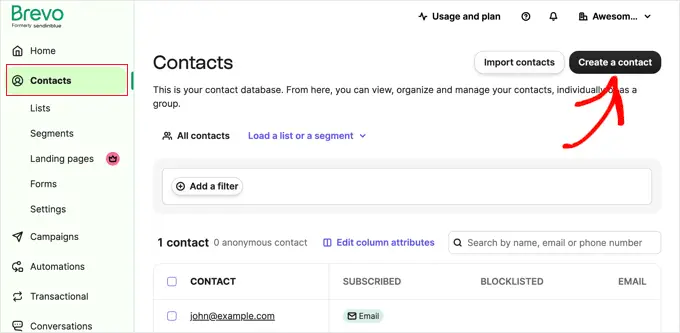
Verrà visualizzato un pannello sulla destra dello schermo in cui è possibile creare un contatto.
Devi inserire i tuoi dati, compreso il tuo numero di cellulare.
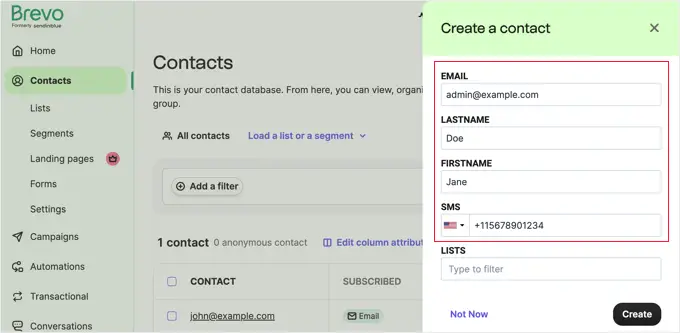
Successivamente, devi aggiungere il tuo contatto di prova a un elenco.
Puoi utilizzare un elenco esistente o aggiungerne uno nuovo.
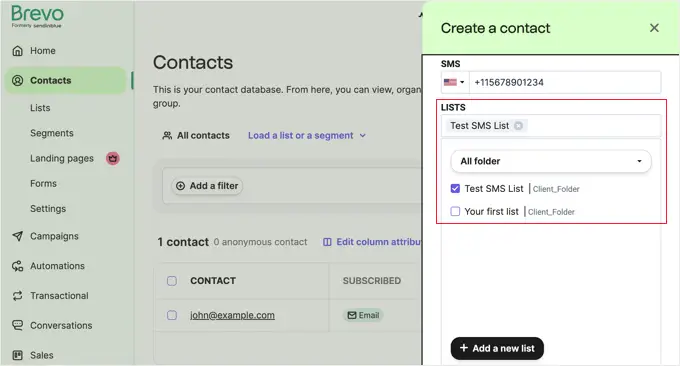
Dopo averlo fatto, devi fare clic sul pulsante "Crea" nella parte inferiore della pagina. Dovresti vedere un messaggio che ti informa che l'abbonato è stato aggiunto con successo.
Ora puoi provare a inviare un SMS di prova.
Per prima cosa, vai alla scheda Campagne »SMS nella dashboard di Brevo. Successivamente, fai clic sul pulsante "Crea una campagna SMS" o "Crea la mia prima campagna SMS".
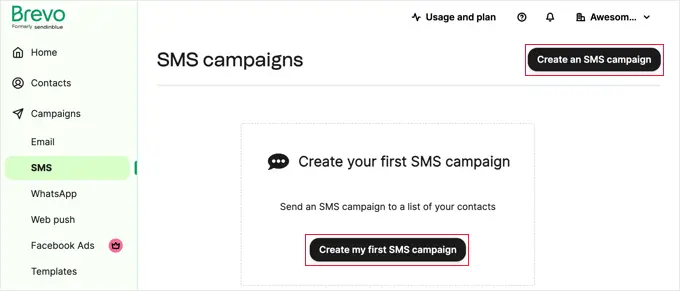
Puoi inserire quello che desideri per il nome della tua campagna. Questo non viene visto dai destinatari, ma dovrebbe avere senso per te quando guarderai le tue campagne in futuro.
Dovresti anche inserire un mittente SMS. Questo verrà visualizzato per gli utenti in alcuni paesi.
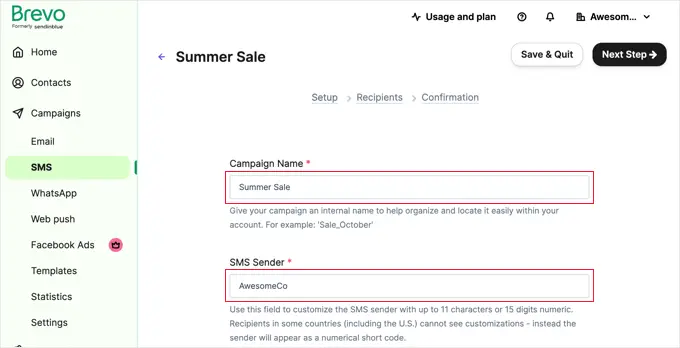
Se invierai messaggi SMS ai clienti negli Stati Uniti, dovrai abilitare l'interruttore "Gestisci conformità per gli Stati Uniti".
Questo è importante perché ti aiuterà a seguire le leggi degli Stati Uniti per i messaggi di testo.
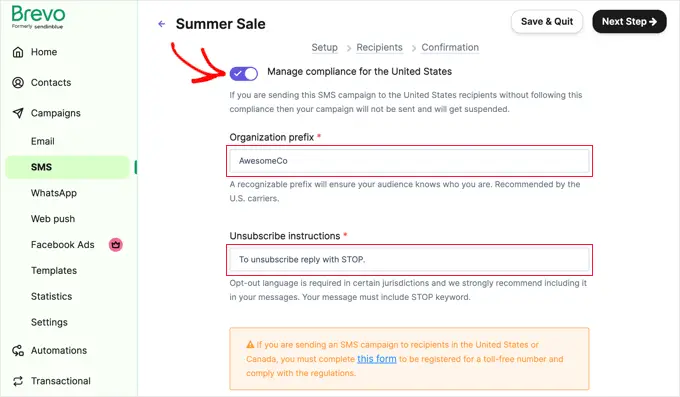
Questo ti darà altre due opzioni da compilare: un prefisso dell'organizzazione in modo che i tuoi clienti riconoscano da chi proviene il messaggio e istruzioni per annullare l'iscrizione.
Se i clienti negli Stati Uniti o in Canada riceveranno questo messaggio SMS, dovrai anche fare clic sul collegamento "questo modulo" nella casella arancione per registrarti a un numero verde e rispettare le normative.
Successivamente, inserisci il tuo messaggio SMS. Sotto la casella del messaggio puoi vedere quanti caratteri hai utilizzato e quanti messaggi SMS verranno inviati.
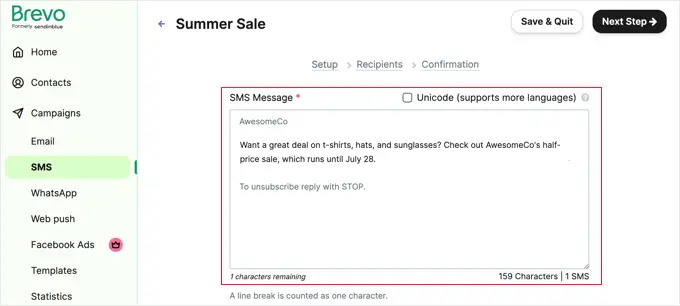
Se utilizzi più di 160 caratteri, il messaggio verrà conteggiato come 2 messaggi SMS.
Nella parte inferiore dello schermo, fai clic sul pulsante "Invia un test" quando sei pronto.
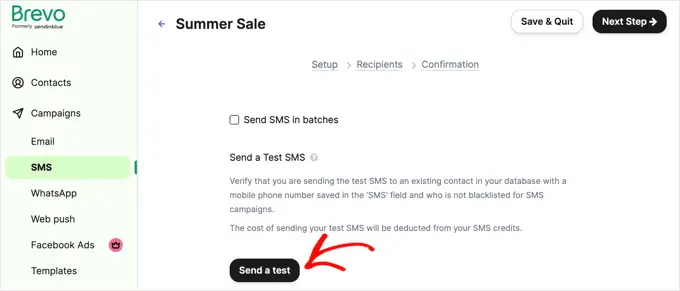
Verrà visualizzata la casella "Invia un test".
C'è solo un campo in cui dovresti inserire il tuo numero di cellulare, che hai incluso quando ti sei aggiunto come contatto in precedenza. Successivamente, è necessario fare clic sul pulsante dell'aeroplanino di carta per inviare l'SMS.
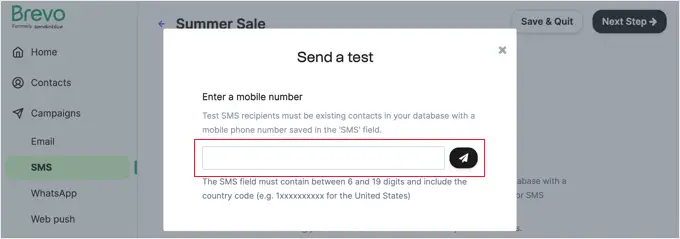
Dovresti vedere un messaggio che ti informa che il tuo messaggio di prova è stato inviato con successo.
Ora controlla il tuo telefono per vedere se il messaggio è arrivato. Ecco il nostro:
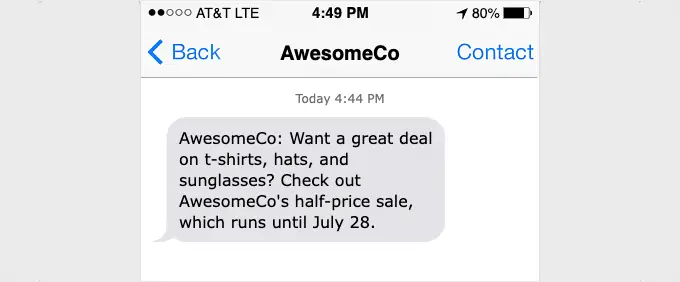
Se il tuo messaggio non è arrivato, attendi un minuto o due e dovrebbe apparire. In caso contrario, verifica di utilizzare il numero di cellulare corretto.
Una volta che sei sicuro che tutto funzioni, puoi continuare a impostare la tua campagna. Fare clic sul pulsante "X" per chiudere la finestra "Invia un test", quindi fare clic sul pulsante "Passaggio successivo" nell'angolo in alto a destra dello schermo.
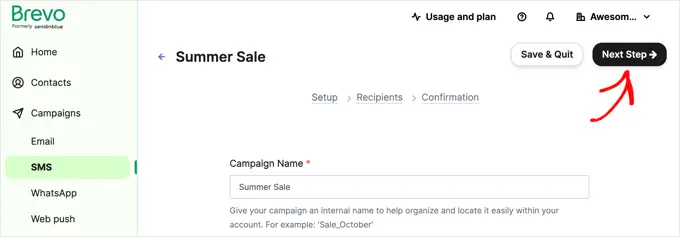
Ora dovrai scegliere l'elenco dei contatti a cui desideri che venga inviato il messaggio. Se lo desideri, puoi selezionare più elenchi.
Seleziona semplicemente tutti gli elenchi che desideri utilizzare, quindi fai clic sul pulsante "Passaggio successivo".
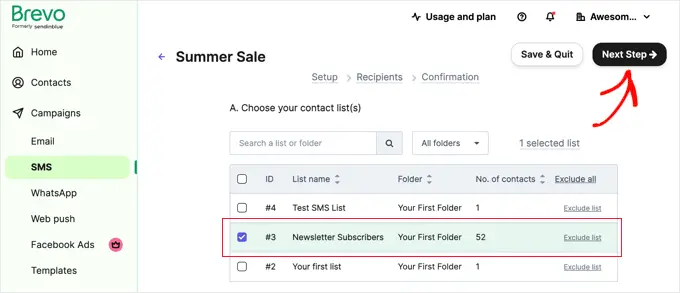
La tua campagna SMS è ora pronta per essere inviata.
Puoi rivedere i dettagli e modificarli se lo desideri, utilizzando i link "Torna a questo passaggio". Una volta che sei soddisfatto, fai semplicemente clic su "Programma" in alto a destra.
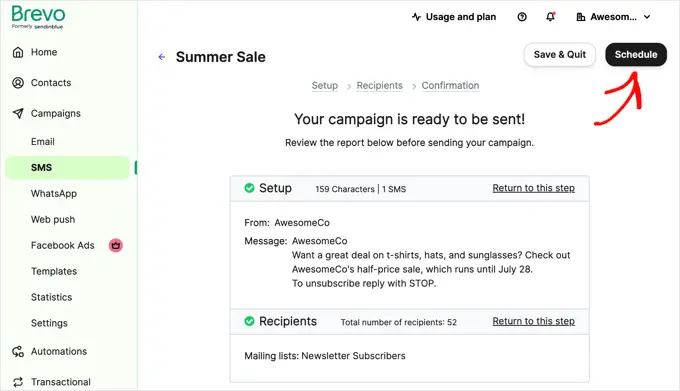
Puoi pianificare la tua campagna in modo che i tuoi messaggi vengano inviati in un momento specifico oppure puoi inviare i messaggi immediatamente.
Assicurati solo di evitare di inviare la campagna la mattina presto o la sera tardi. Fai attenzione anche ai fusi orari. Non tutti si ricorderanno di attivare la modalità Non disturbare durante la notte.
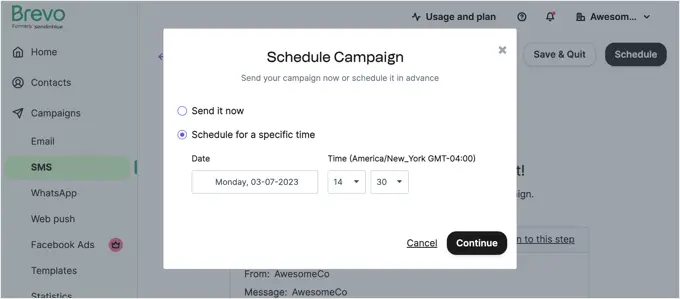
Invio di messaggi SMS ai tuoi clienti WooCommerce
E se volessi inviare ai tuoi clienti notifiche sui loro ordini?
Se hai deciso di avviare un negozio online, potresti voler inviare aggiornamenti di testo ed e-mail ai tuoi clienti.
Invio di notifiche SMS WooCommerce utilizzando YITH WooCommerce SMS Notifications
Il modo più semplice per farlo è con un plugin come YITH WooCommerce SMS Notifications. Questo plugin ti consente di utilizzare un gateway SMS, come Twilio, per inviare messaggi SMS ai tuoi clienti. Ricevono questi messaggi quando lo stato del loro ordine cambia, ad esempio quando viene spedito.
Puoi impostare le notifiche SMS di YITH WooCommerce in modo che siano abilitate per tutti i clienti, oppure puoi consentire ai clienti di aderire alla cassa.
Inoltre, puoi usarlo per ricevere notifiche SMS sui nuovi ordini. In questo modo è facile rimanere aggiornati anche se sei lontano dal computer.
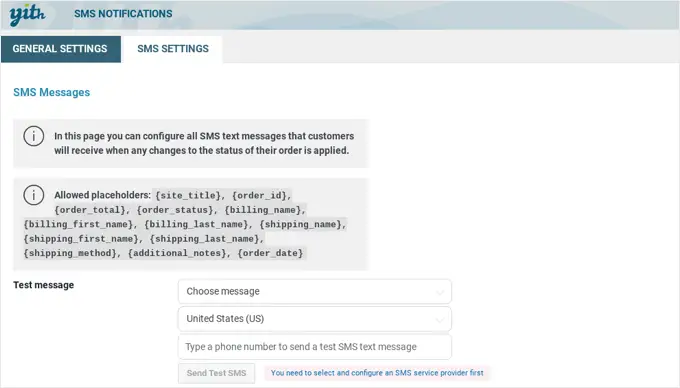
Invio di notifiche SMS WooCommerce utilizzando le automazioni FunnelKit
Se stai cercando un'alternativa, puoi utilizzare le automazioni FunnelKit per inviare messaggi SMS ai tuoi clienti WooCommerce.
FunnelKit Automations è uno dei migliori strumenti di automazione del marketing per i siti WooCommerce. Ti consente di impostare facilmente campagne SMS ed e-mail automatizzate direttamente dalla dashboard di WordPress.
Viene fornito con automazioni predefinite per nuovi clienti, primi ordini, sequenze post-acquisto, notifiche di tracciamento della spedizione, promemoria del carrello abbandonato, coupon anniversario e altro ancora. In alternativa, puoi creare i tuoi flussi di lavoro utilizzando il generatore di automazione visiva.
Invio di notifiche SMS WooCommerce utilizzando Uncanny Automator
Una terza opzione è utilizzare Uncanny Automator per inviare messaggi SMS ai tuoi clienti WooCommerce e abbiamo scritto un tutorial passo passo per mostrarti come. Puoi saperne di più nella nostra guida su come inviare notifiche SMS Twilio da WooCommerce.
Ci auguriamo che questo tutorial ti abbia aiutato a imparare come inviare messaggi SMS ai tuoi utenti WordPress. Potresti anche voler consultare la nostra guida su come scegliere il miglior provider VoIP aziendale e le nostre scelte di esperti per il miglior software di chat dal vivo per aumentare le tue vendite.
Se ti è piaciuto questo articolo, iscriviti al nostro canale YouTube per i tutorial video di WordPress. Puoi trovarci anche su Twitter e Facebook.
